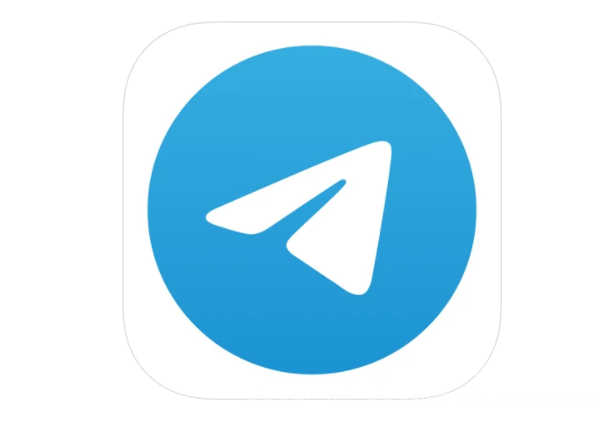在使用 tg 进行下载文件时,很多用户可能不清楚如何打开这些文件。了解打开文件的步骤,将大大提高使用体验。以下是如何有效地打开 tg 下载的文件的详细解析。
相关问题:
tg 下载的文件都在哪?
怎么样才能打开 tg 下载的音频文件?
tg 下载的文件是否支持重命名?—
查找 tg 下载的文件位置在大多数手机和电脑上, tg 下载的文件通常会默认存储在特定的文件夹中。了解这个文件夹的位置是打开文件的关键。
安卓手机:在文件管理器中,查找名为 “Telegram” 或 “tg” 的文件夹。在这个文件夹内,可能会有多个子文件夹,如 “Documents” 或 “Images”。进入适合的子文件夹,即可找到你所下载的文件。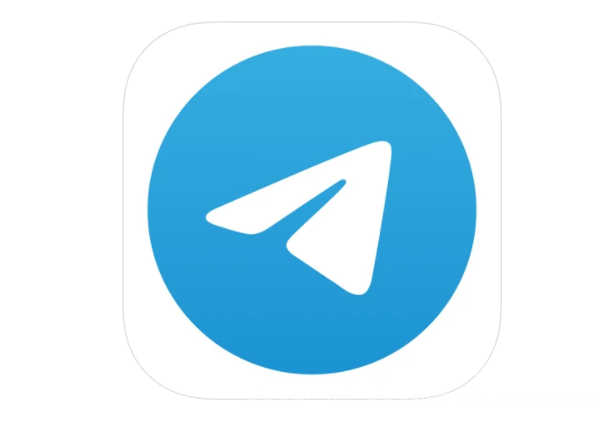
iOS设备:打开 “文件” 应用,选择 “浏览” 选项。在 “应用程序” 选项中,找到 tg 应用并查看其存储的文件。如果是音频文件,可直接在媒体文件夹中找到。电脑:在 Windows 系统中,打开 “文件资源管理器”,进入 “下载” 文件夹,或检查 “Documents” 文件夹,找到 “Telegram” 相关的子文件夹。在 macOS 中,可以使用 “Finder” 搜索 ”Telegram” 以确定文件的具体位置。打开 tg 下载的文件类型每种文件类型都需要不同的软件来打开,确保你有对应的应用程序来格式化显示。
文档类型:对于 tg 下载的 PDF 和 DOC 文件,可以使用 Adobe Reader 或 Microsoft Word 来打开。这些程序能够自动识别文件格式并进行解读。图像文件:对于图片文件,使用内置的照片查看器(如 Windows 照片或 Preview)或图片编辑软件(如 Photoshop)进行查看和编辑。音频文件:下载的音频文件可以使用 VLC 媒体播放器或 Windows 媒体播放器打开,这些播放器支持多种音频格式。文件重命名与管理在 tg 中下载的文件,有时需要进行重命名以便于管理。以下是步骤:
选择文件:在文件管理器中找到你要重命名的文件,长按(手机)或右击(电脑)文件,以唤醒操作菜单。选择重命名选项:在弹出的菜单中,选择 “重命名” 选项。输入新文件名,确保名称清晰且与文件内容相关。确认重命名:完成命名后,轻触“完成”或按“Enter”键来保存更改。此时,你的文件将会以新名称保存。—
了解如何打开 tg 下载的文件对于提高工作效率至关重要。找到文件位置、使用合适的软件打开,以及进行必要的重命名,都能够帮助用户更轻松地管理和使用这些文件。通过这些方法,你将会更加熟悉 tg 的使用,增强文档和媒体文件的操作能力。在移动办公或日常使用中,掌握这些技巧无疑是提高使用体验的良好途径。
在这一过程中,可以注意使用不同的关键词,像“ telegram 下载”、 “电报”、”纸飞机中文版” 和 “Telegram中文”,这些都能帮助你更深入地了解和探索 tg 应用的功能。